Phần DM của Instagram cho phép bạn giao tiếp với bạn bè của mình, nhưng bạn có thể nhận thấy rằng khi bạn cố gắng cuộn lên để tải các tin nhắn khác từ khi bạn trò chuyện với nhau trước đây, bạn sẽ gặp lỗi thông báo Không tải được các tin nhắn trước đó. . Lỗi này xuất hiện khi các thư trước đó của bạn không tải và ngăn bạn xem chúng.
Có vẻ như DM của bạn đã biến mất cùng ai đó và bạn đã mất toàn bộ lịch sử các cuộc trò chuyện với họ, tuy nhiên không phải vậy. Bạn chỉ đang gặp một lỗi tạm thời khiến bạn không thể tải các thư cũ hơn, nhưng nó sẽ sớm biến mất.
Tại sao Instagram nó nói không thể tải các tin nhắn trước đó?
Khi nào Instagram nó cho biết Không tải được các tin nhắn trước đó, điều đó có nghĩa là bạn đang cố tải các tin nhắn trước đó trong khi ứng dụng không hoạt động hoặc bạn không có kết nối internet. Khi ứng dụng ngừng hoạt động, một lỗi sẽ hiển thị cho những người dùng cố gắng sử dụng Instagram. Nếu có sự cố với kết nối Internet của bạn, bạn cũng sẽ nhận được thông báo này.
Khi nào Instagram thực hiện bảo trì định kỳ, điều này có thể gây ra sự cố với ứng dụng và cách người dùng tương tác với ứng dụng, đó là lý do tại sao bạn gặp lỗi này. Khi gặp lỗi này, bạn sẽ cần đợi vài giờ để họ đưa ứng dụng trở lại máy chủ. Sau khi hoàn tất, bạn sẽ không còn nhận được thông báo lỗi khi cố gắng cuộn lên đầu cuộc trò chuyện của mình. Instagram.
Khi internet của bạn không hoạt động, Instagram sẽ thông báo cho bạn về lỗi này nếu bạn cố gắng tải các thư cũ hơn. Để khắc phục sự cố này, bạn cần đảm bảo rằng bạn có kết nối internet tốt. Lý do thứ ba khiến bạn có thể gặp phải sự cố này là có lỗi trong sistema điều gì đang gây ra ứng dụng Instagram Không hoạt động bình thường.
Cách khắc phục lỗi không tải được tin nhắn trước đó
Nếu tin nhắn của bạn Instagram chúng không tải khi bạn cuộn lên trên cùng, điều tốt nhất bạn nên làm là thử tải lại thư. Sự cố này cũng có thể do kết nối internet của bạn gây ra, vì vậy bạn cần đảm bảo kết nối của mình mạnh. Bạn cũng có thể hỏi bạn bè của mình xem các tin nhắn trước của họ có thể được tải lên hay không. Nếu không, có vẻ như vấn đề này là dành riêng cho bạn. Nếu vậy, thì Instagram nó bị treo và bạn sẽ phải đợi sự cố tự khắc phục.
Đóng và mở lại ứng dụng để loại bỏ lỗi
Vì có vấn đề bên trong Instagram, bước đầu tiên cần làm là khởi động lại ứng dụng. Khi ứng dụng được khởi động lại, những thứ như lỗi trong sistema của ứng dụng chỉ vì nó đã được khởi động lại.
Đây cũng là bước đầu tiên dễ thực hiện và sẽ cho bạn biết nếu có vấn đề sâu bên trong ứng dụng. Khi bạn đã đóng ứng dụng từ công tắc đa nhiệm, bạn có thể mở ứng dụng và kiểm tra xem sự cố đã biến mất chưa. Nếu bạn vẫn thấy thông báo lỗi, hãy chuyển sang bước tiếp theo.
Tắt và bật thiết bị của bạn để xóa lỗi
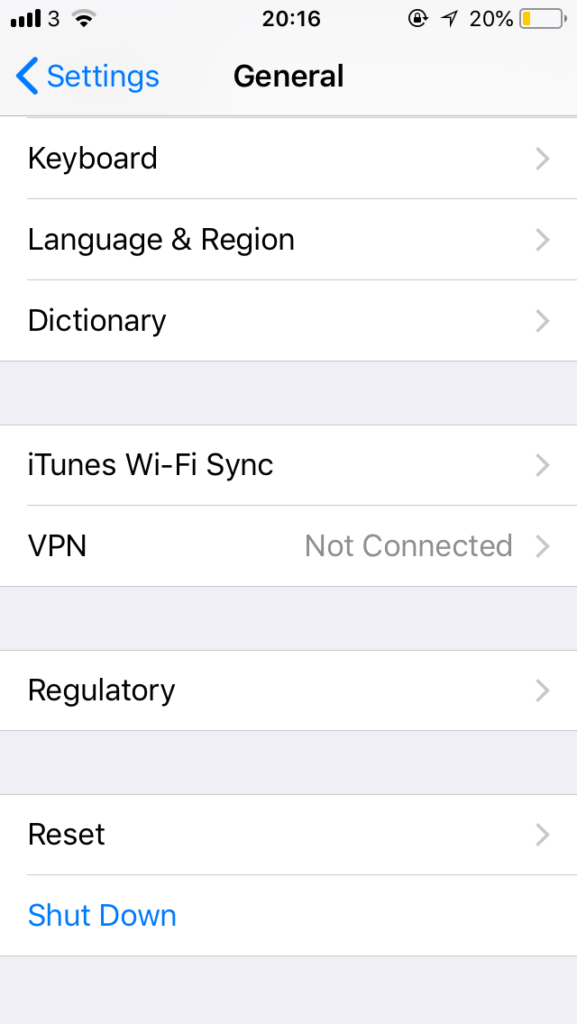
Việc tiếp theo bạn cần làm là tắt và bật thiết bị. Làm điều này sẽ loại bỏ bất kỳ lỗi nào trong sistema điều này khiến thông báo lỗi xuất hiện mỗi khi bạn mở Instagram.
Việc khởi động lại thiết bị của bạn rất mạnh mẽ vì nó cho phép sistema tắt nguồn và sau đó bật lại, điều này có thể loại bỏ các vấn đề bạn đang gặp phải. Sau khi thiết bị của bạn bật lại, bạn có thể quay lại Instagram và kiểm tra xem thông báo có còn xuất hiện khi bạn ở trên hồ sơ của mình không.
Nếu nó vẫn ở đó, hãy chuyển sang bước tiếp theo.
Xóa bộ nhớ cache của Instagram để loại bỏ lỗi
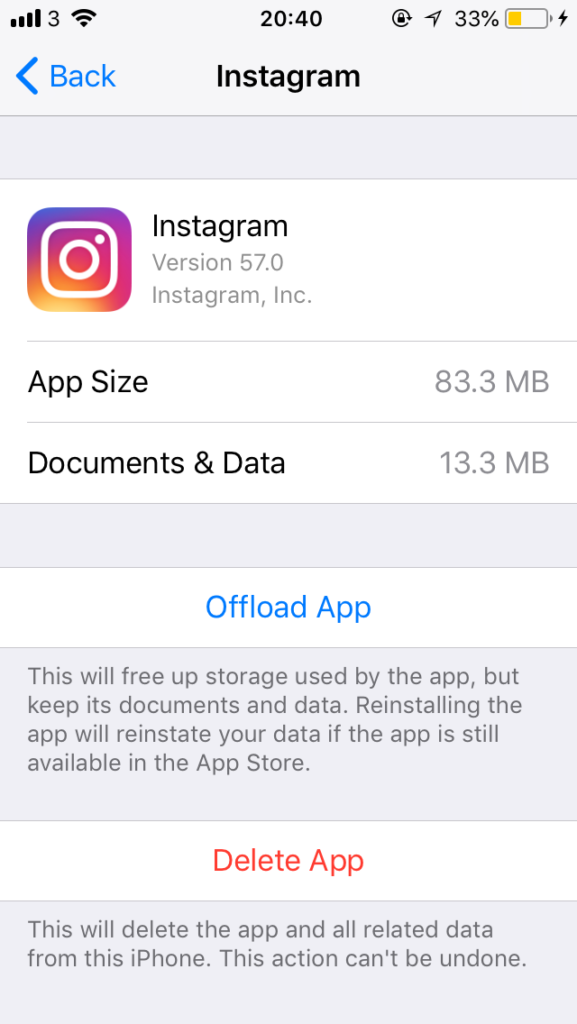
Điều tiếp theo bạn cần làm là xóa các tệp bộ nhớ cache trong thư mục. Instagram. Tệp bộ nhớ đệm là tệp tạm thời được lưu trữ trong thư mục của Instagram được lưu ở đó để mọi thứ tải nhanh hơn khi bạn thực hiện cùng một hành động hoặc thực hiện lại hành động cụ thể đó.
Khi các tệp này bị xóa, bạn sẽ không nhận thấy gì ngoài ứng dụng mượt mà hơn và điều tốt nhất về điều này là xóa bộ nhớ cache có thể loại bỏ các vấn đề. Khi bạn xóa bộ nhớ cache Instagramvề cơ bản, nó giống như việc bạn xóa ứng dụng, sau đó cài đặt lại và đăng nhập.
Về cơ bản, nó xóa các tệp đã được lưu kể từ khi ứng dụng được cài đặt. Để xóa bộ nhớ cache của Instagram:
1. Mở “Cài đặt«Ứng dụng trên iPhone
2. Đi đến “Chung«
3. Đi tới “Bộ nhớ iPhone”.
4. Tôi đã chạm vào “Instagram«
5. Tôi đã chạm vào “Tẩy xóa Ứng dụng«
Sau khi hoàn thành việc này, bạn cần quay lại Instagram và cài đặt lại ứng dụng. Sau khi cài đặt, hãy đăng nhập lại vào ứng dụng và kiểm tra xem thông báo lỗi có còn hay không.
chờ Instagram nó tự sửa chữa
Khi nào Instagram đang bảo trì định kỳ hoặc máy chủ của bạn gặp sự cố, bạn cần đợi ứng dụng tự khắc phục trước khi ngừng gặp lỗi. Cách tốt nhất để kiểm tra xem Instagram là xuống đang tìm kiếm «là Instagram Fallen ”và kiểm tra xem mọi người đang nói gì trên Fall Detector hoặc bạn có thể hỏi bạn bè của mình xem họ có đang gặp phải điều tương tự hay không.
Như thường lệ, Instagram nó sẽ hoạt động trở lại vài giờ sau khi nó gặp sự cố, vì vậy nếu lỗi của bạn xuất hiện vì Instagram không hoạt động, điều duy nhất bạn có thể làm để khắc phục sự cố là chờ đợi.
